Considere esto: digamos que tiene dos números diferentes en los que usa WhatsApp. Dado que realiza la mayoría de sus tareas relacionadas con el trabajo desde su PC, decidió que en lugar de usar WhatsApp en su teléfono, accederá a una cuenta de WhatsApp usando el escritorio de WhatsApp y la otra a través de la web de WhatsApp.
Todo iba bien hasta que surgió una situación en la que no se podía copiar y pegar texto en la web de WhatsApp.
Si ese eres tú, has venido al lugar correcto. En caso de que su web de WhatsApp no funcione en absoluto o no pueda abrirlo, aquí le mostramos formas de solucionar este problema . Aquí, en esta publicación, veremos cosas que puede hacer si copiar y pegar texto de WhatsApp web no funciona en su PC.
Cosas que hacer si copiar y pegar texto no funciona en WhatsApp Web
Solución nº 1: comprobar la conexión a Internet
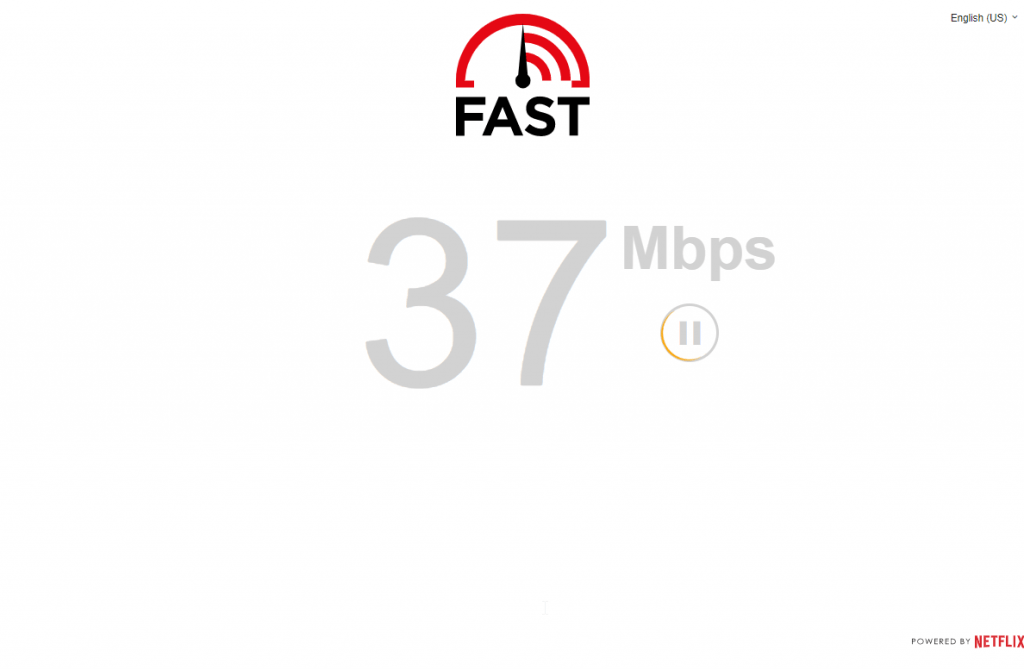
En primer lugar, una conexión a Internet lenta se puede atribuir a la razón por la que no puedes copiar y pegar texto en la web de WhatsApp. A continuación, se muestran formas de solucionar problemas de velocidad lenta de Internet en Windows 11/10.
Solución No. 2: actualice su navegador
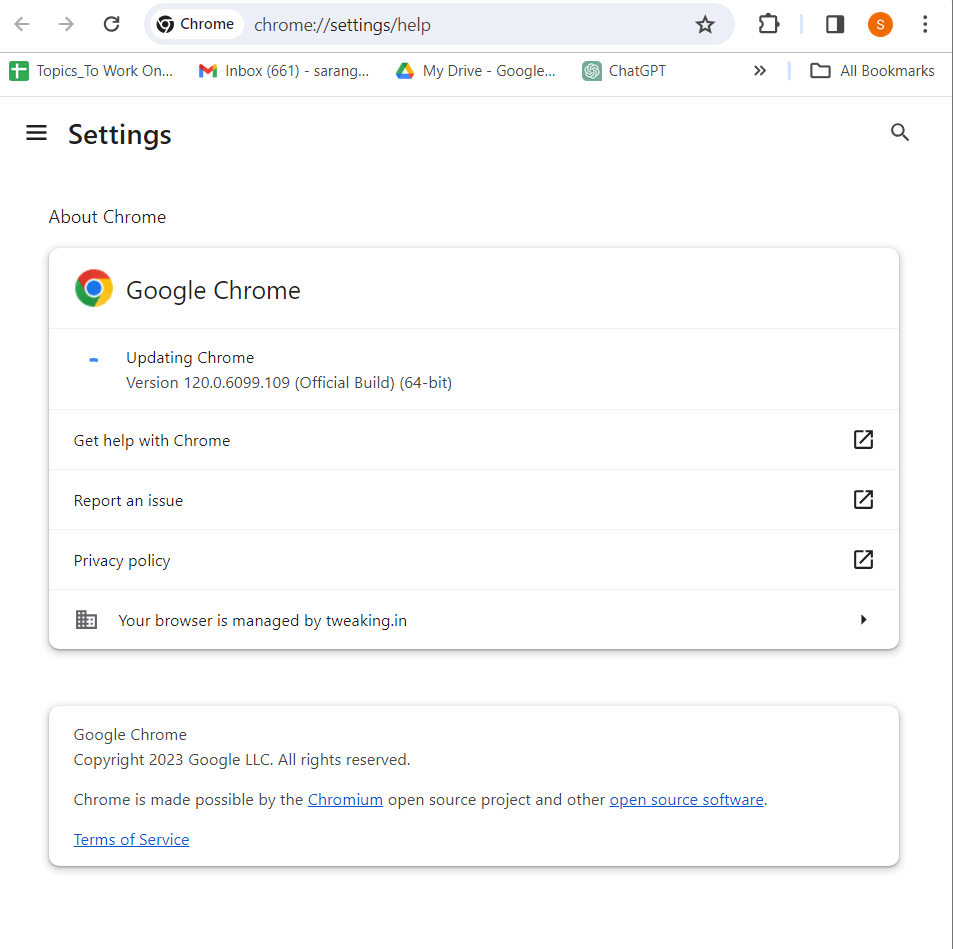
Si no ha revisado su navegador en busca de actualizaciones, tal vez ahora sea el momento de hacerlo. Esto se debe a que un navegador desactualizado puede generar fallas técnicas y, como tales, los sitios web pueden funcionar mal.
Solución No. 3: reinicie su navegador
Además del paso anterior, un simple reinicio puede ser todo lo que necesita para que copiar y pegar funcione nuevamente en su versión web de WhatsApp. Entonces, cierre su navegador, vuelva a iniciarlo y abra nuevamente la web de WhatsApp escaneando su código QR a través de su teléfono inteligente.
Solución nº 4: borrar la caché y las cookies del navegador
A veces, cuando acumula caché y cookies del navegador y no las limpia de vez en cuando, pueden interferir con las aplicaciones basadas en web. Supongamos que utiliza WhatsApp Web en Google Chrome, así es como puede borrar el caché y las cookies:
Paso 1: haz clic en los tres puntos verticales de la esquina superior derecha de la pantalla.
Paso 2: haga clic en Borrar datos de navegación .
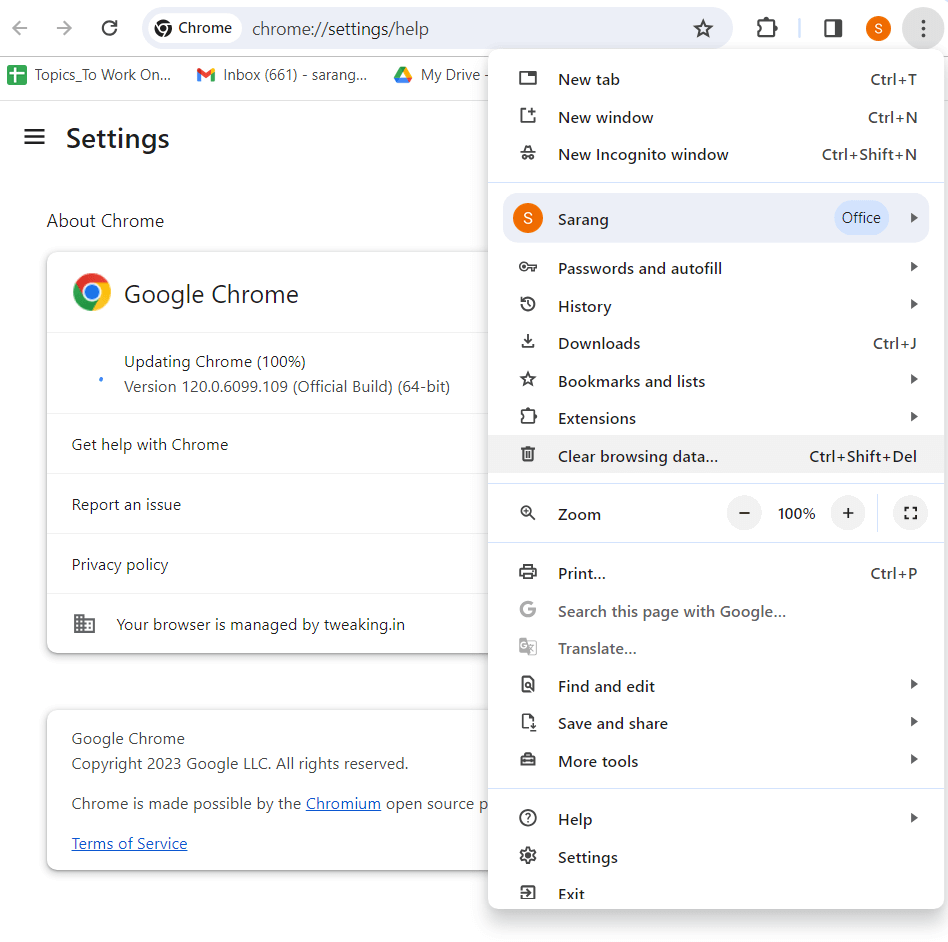
Paso 3: seleccione un rango de tiempo y haga clic en "Borrar datos".
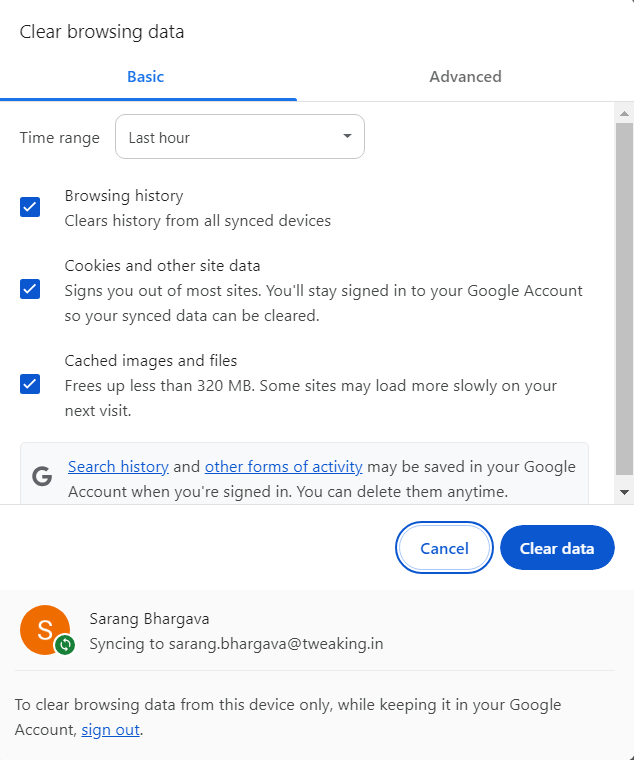
Solución número 5: reinicie su teléfono inteligente
También podría beneficiarse reiniciando su teléfono. Esto ayudaría a actualizar la conexión entre su dispositivo y la sesión web de WhatsApp.
Solución número 6: deshabilitar las extensiones por una vez
¿Empezaste a tener problemas con la función copiar y pegar en tu web de WhatsApp después de instalar algunas extensiones últimamente? Si ese es el caso, puedes desactivar cada una de estas extensiones y comprobar si puedes copiar y pegar texto en WhatsApp. En el momento en que encuentre la extensión que está interfiriendo con las aplicaciones web, podrá eliminarla permanentemente.
El proceso para deshabilitar o desinstalar extensiones puede diferir de un navegador a otro. Por ejemplo, en Chrome, así es como puedes desactivar las extensiones:
Paso 1: haz clic en el ícono del rompecabezas al lado de la barra de direcciones.
Paso 2: busque la extensión que desea deshabilitar o eliminar.
Paso 3: haga clic en los tres puntos verticales al lado de la extensión y luego haga clic en Administrar extensión .
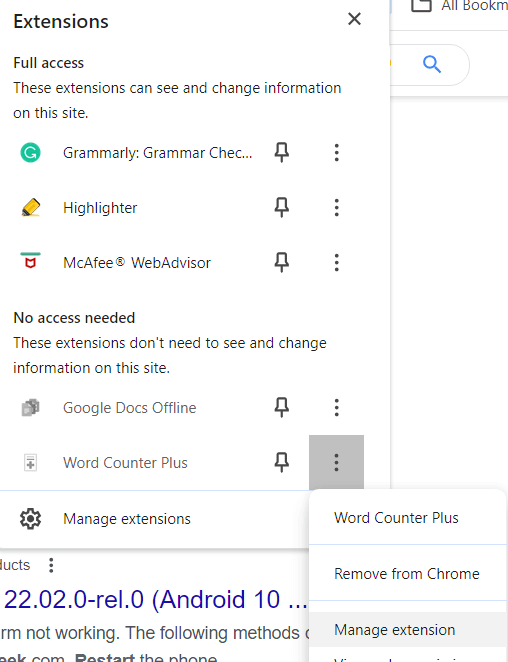
Paso 4: mueva el interruptor de encendido/apagado hacia la izquierda para desactivar la extensión. Para eliminar la extensión, desplácese hacia abajo y haga clic en Eliminar extensión .
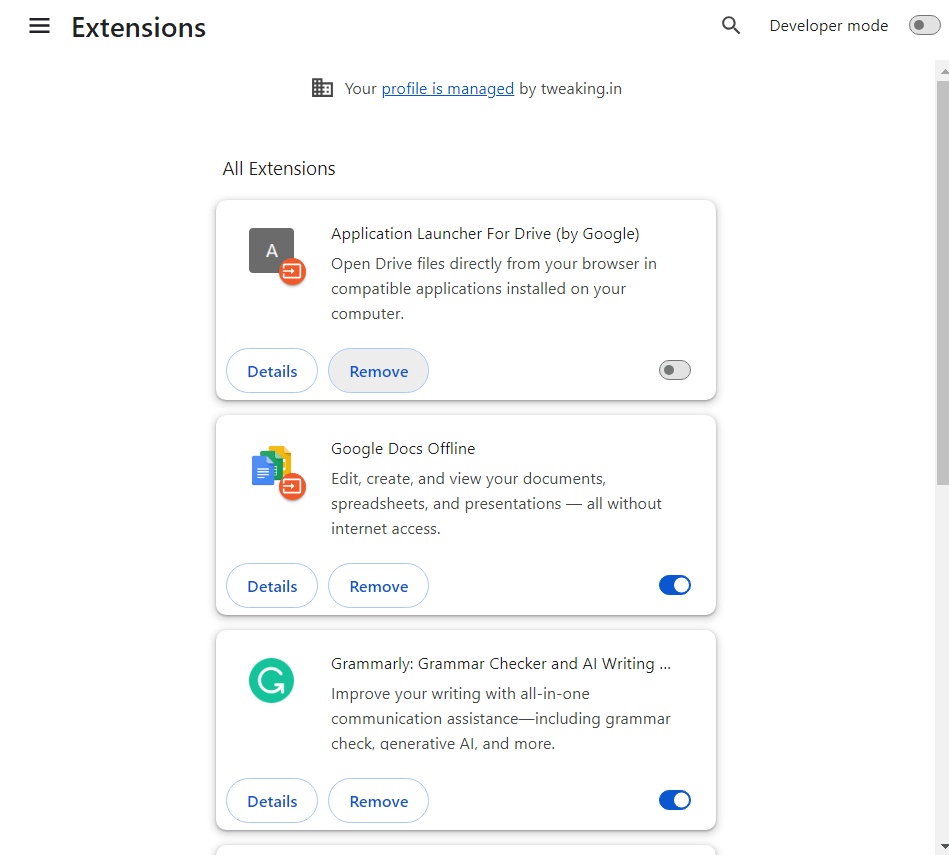
Desbloqueo de problemas web de WhatsApp: solucione los problemas de copiar y pegar ahora
Entendemos lo desconcertante que puede ser cuando tienes que copiar, pegar texto con urgencia y enviárselo a alguien, pero la función no funciona. Esperamos que las formas mencionadas anteriormente le ayuden a solucionar el problema en poco tiempo. Para obtener más contenido de este tipo, sigue leyendo WeTheGeek. También puede comunicarse con nosotros en Facebook, Instagram , Twitter , YouTube y Pinterest .


































